昨天我們快速瀏覽了Burp Suite的介面。今天,我們不急着攻擊,而是要徹底掌握它的核心——Proxy(代理)功能。就像醫生需要聽診器來傾聽身體的狀況一樣,Burp Suite的Proxy就是我們的「網路聽診器」,讓我們能仔細檢查瀏覽器與網站之間傳遞的每一個訊息。這是所有進階測試的基石,這一步紮實,後面的路會更好走。
徹底理解「中間人」角色
沒有Proxy的狀況:
瀏覽器 <----直接通訊----> 目標網站
這是一般的上網模式,你看不到也碰不到傳輸中的原始資料。
開啟Burp Suite Proxy的狀況:
瀏覽器 <----> Burp Suite(在你的電腦上) <----> 目標網站
所有流量都會「繞道」經過Burp Suite,讓你能夠檢視、暫停、甚至修改這些封包,然後再決定要轉發出去或丟棄。
初期設置:
首先先按Proxy,之後選擇Proxy seetings
接下來選擇導出憑證import/export CA certificate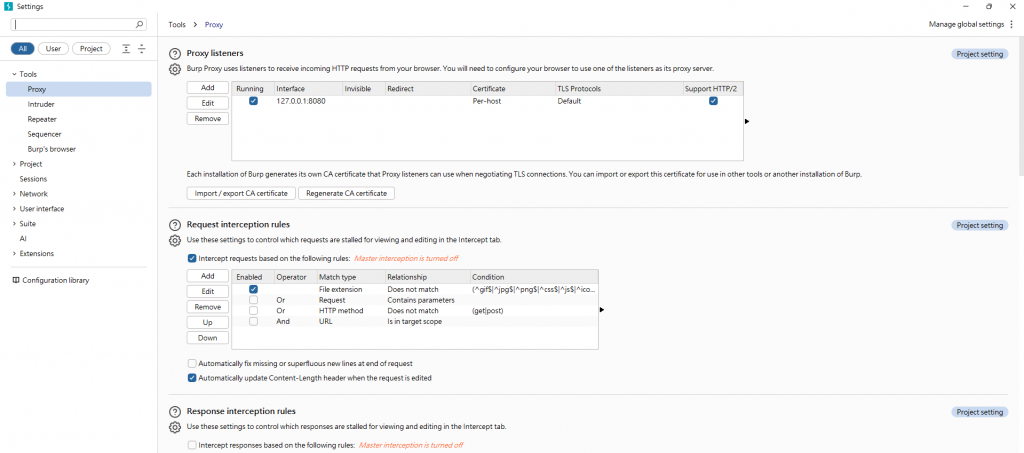
選擇導出DER格式即可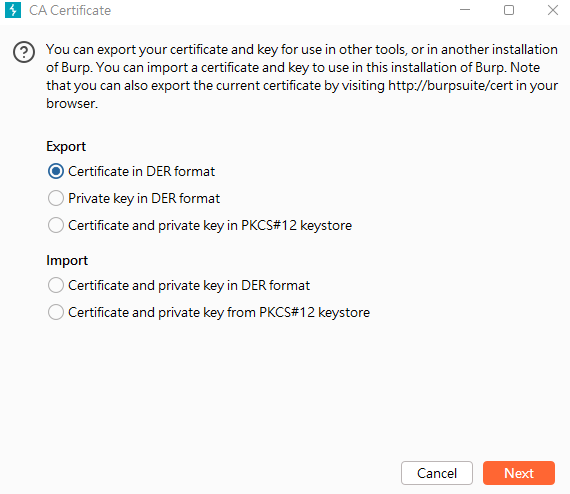
選擇放置的位置並命名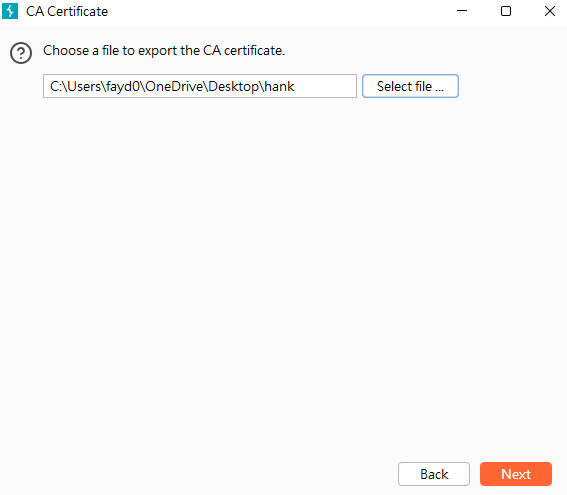
接下來進到瀏覽器,這裡以google為例子,點擊設定
點隱私與安全性 滑到下面有一個管理憑證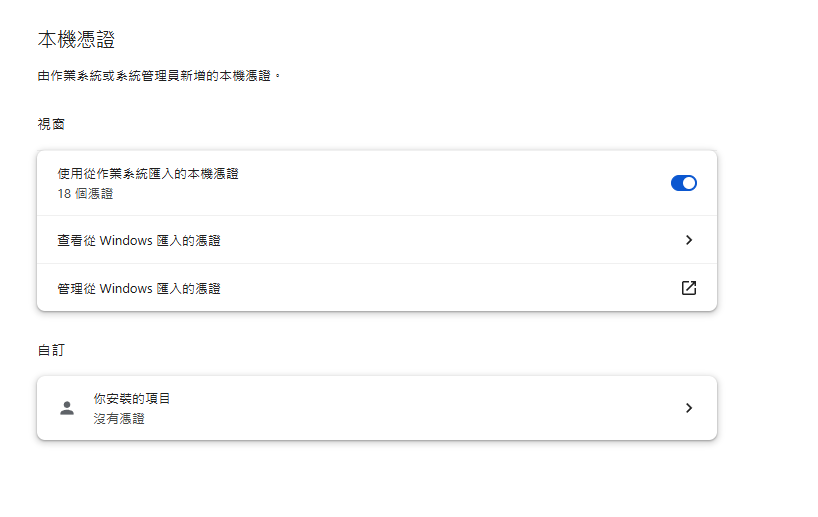
點管理從windows匯入的憑證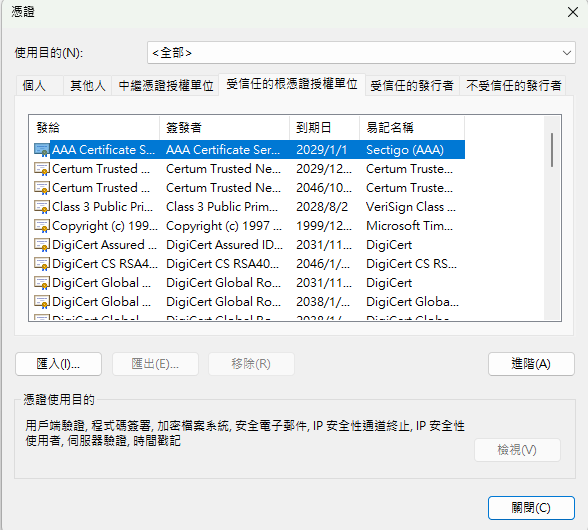
點受信任的憑證授權單位
點擊匯入
找到剛剛匯出的文件一直點擊下一步基本上就完成了
接下來進入windows設定搜尋Proxy
把自動偵測關閉選擇手動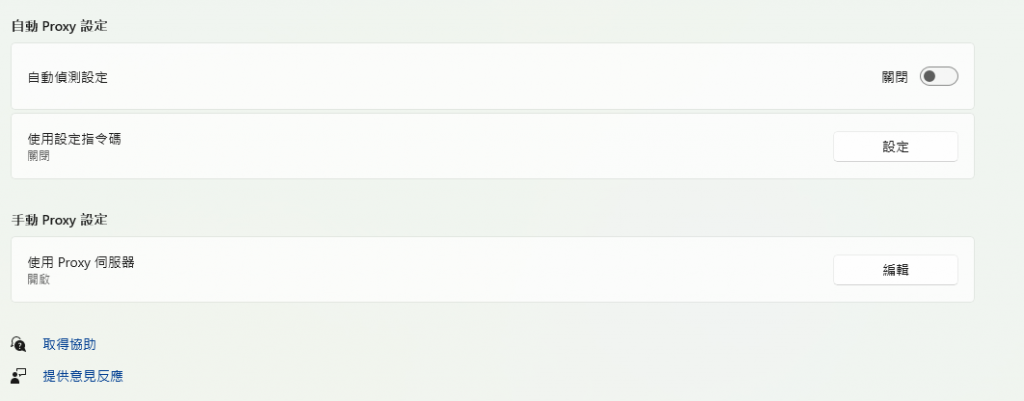
proxy的IP位址在Proxy settings裡面有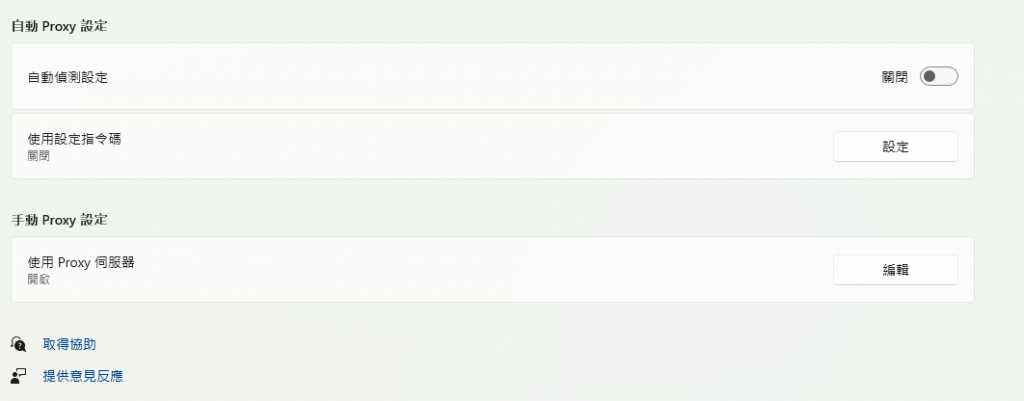
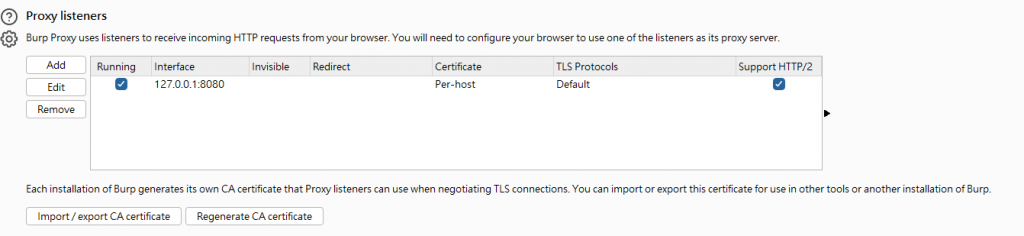
接下來點擊儲存就可以抓封包了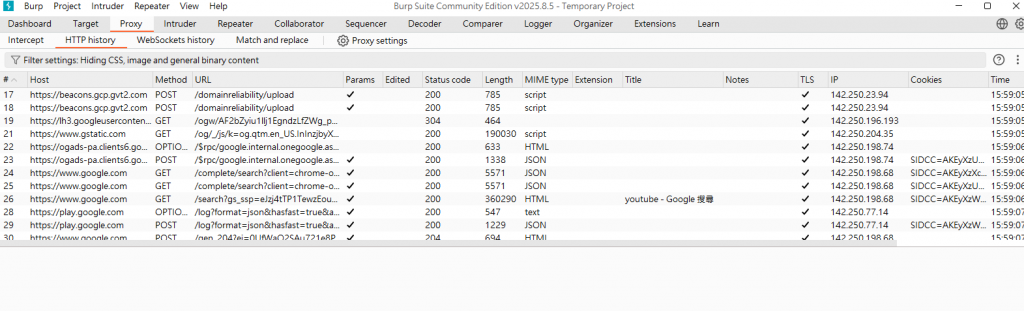
基本操作設定完以後
下期將帶著你們一步步了解Burp suite有哪些常見的功能![]()
